7 основних пречица за Windows File Explorer сваког дана

Свакодневно коришћење Windows File Explorer-а са пречицама на тастатури помоћи ће вам да брже обављате операције него традиционалне операције.
КСПС датотеке су документи написани на језику описа КСПС страница који имају специфичан изглед. КСПС формат датотеке је заправо Мицрософтова алтернатива ПДФ-у.
На велико разочарање Мицрософта, КСПС формат је далеко од популарности као ПДФ формат. Али то није спречило Мицрософт да укључи одличну подршку за КСПС у модерне верзије оперативног система Виндовс 10.
У ствари, можете отворити и прегледати КСПС датотеке помоћу уграђеног КСПС Виевер-а. Али многи корисници су пријавили да се ова апликација нигде не налази на њиховим рачунарима. То је зато што га морате ручно омогућити на свом уређају.
Идите на Подешавања → Апликације и функције → Опционалне функције
Кликните на Додај функцију и померите се надоле до КСПС Виевер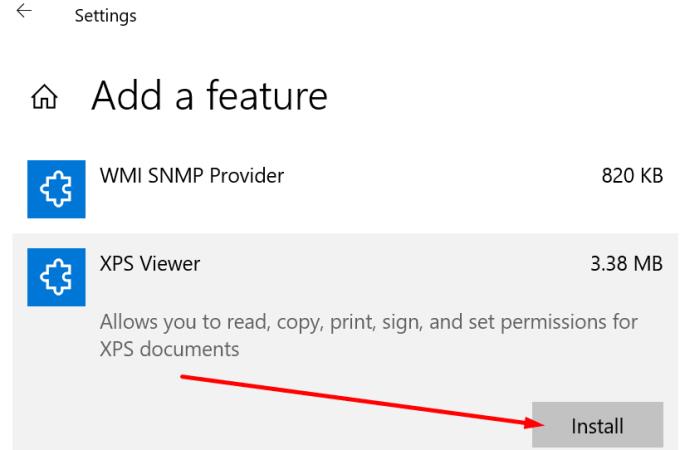
Изаберите апликацију да бисте је инсталирали на рачунар.
Можете да омогућите КСПС Виевер на свом рачунару користећи подешавања Виндовс функција.
Идите у Виндовс оквир за претрагу, откуцајте окрени прозоре, а затим изаберите Укључи и искључи функције оперативног система Виндовс
Проверите Мицрософт КСПС Доцумент Вритер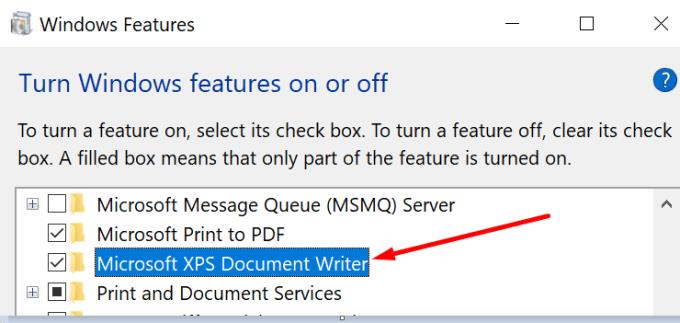
Примените промене и поново покрените рачунар.
Такође можете да вратите КСПС Виевер из командне линије. Покрените алат са администраторским правима и унесите ову команду: дисм /Онлине /Адд-Цапабилити /ЦапабилитиНаме:КСПС.Виевер.
Притисните Ентер и проверите да ли се КСПС Виевер појављује на вашој машини.
Ако сте већ инсталирали КСПС Виевер на свом рачунару, али ваш рачунар и даље не може да открије апликацију, следите додатне кораке за решавање проблема.
Отворите нови прозор Рун притиском на тастере Виндовс и Р истовремено
Унесите команду Цонтрол.еке Принтерс и притисните Ентер
Кликните десним тастером миша на Мицрософт КСПС Доцумент Вритер и изаберите Уклони уређај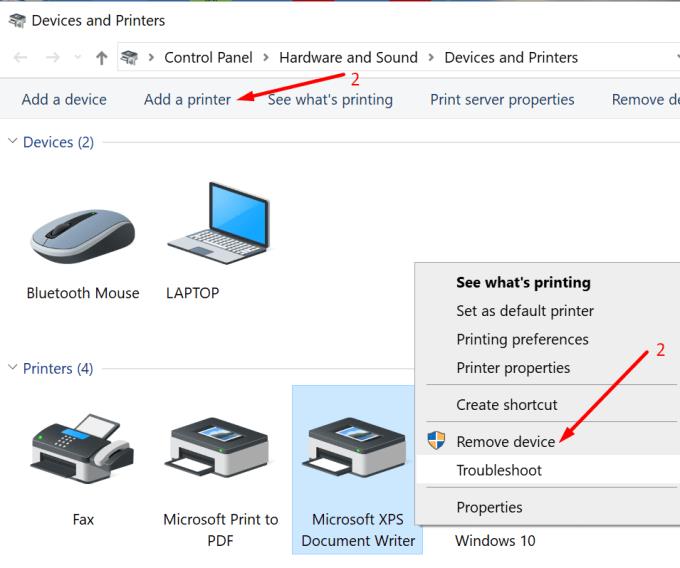
Идите на Додај штампач
Изаберите Штампач који желим није наведен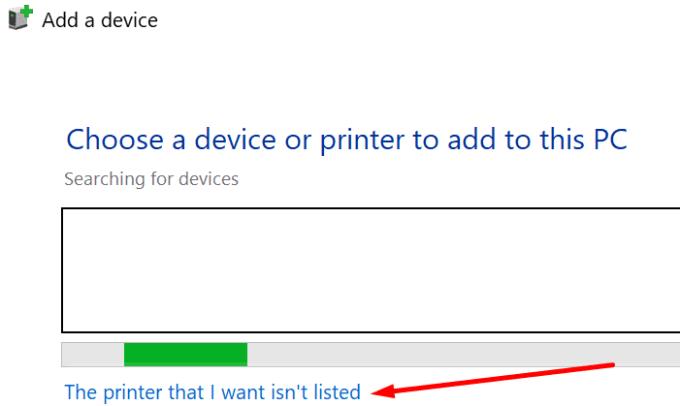
Идите на Додај локални штампач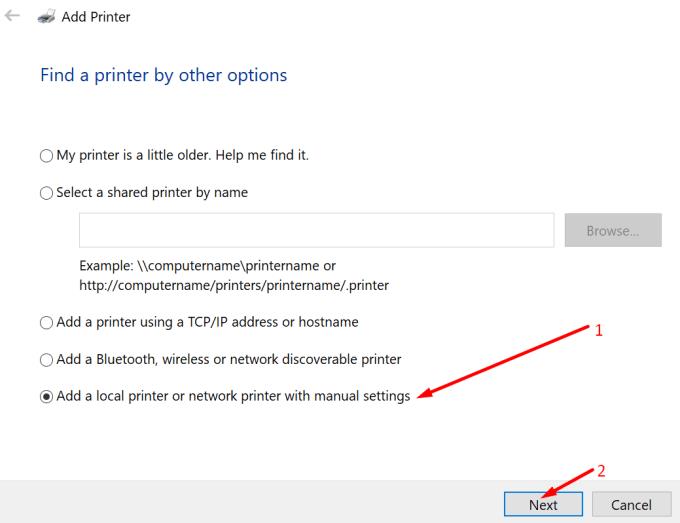
Изаберите Креирај нови порт и назовите га КСПС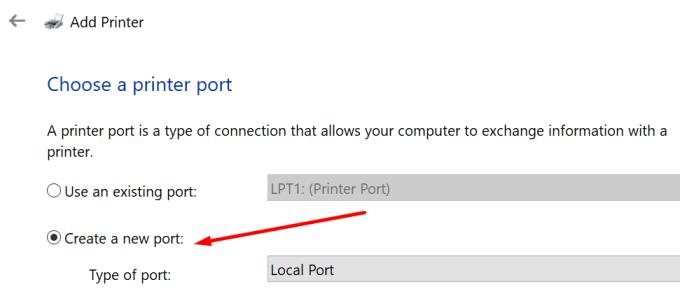
Изаберите Има диск , а затим Прегледај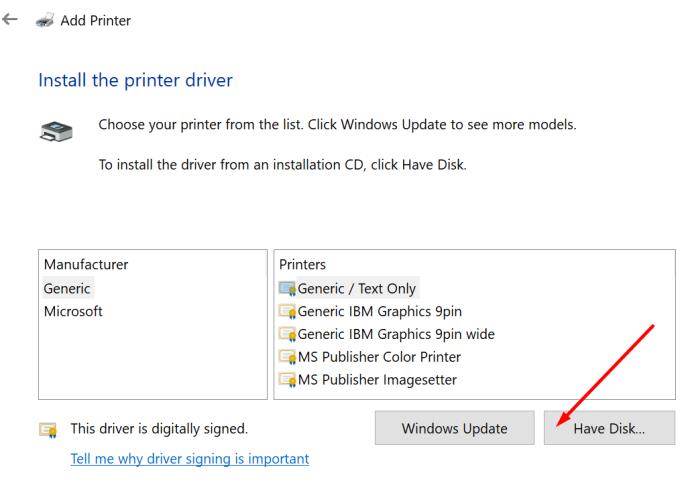
Изаберите датотеку прнмс001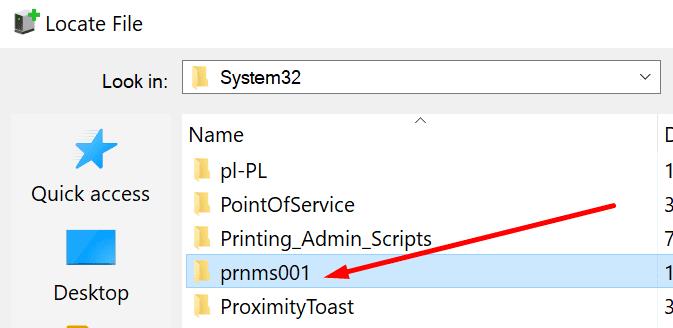
Кликните на Замени тренутне драјвере
Име штампача које сте претходно унели ће се сада појавити као Мицрософт КСПС Доцумент Вритер.
Алтернативно, можете користити и овај метод.
Идите на Додај локални штампач → Креирајте нови порт
Изаберите Локални порт → Следеће
У поље Унесите назив порта унесите КСПС порт → ОК
Изаберите Мицрософт на листи произвођача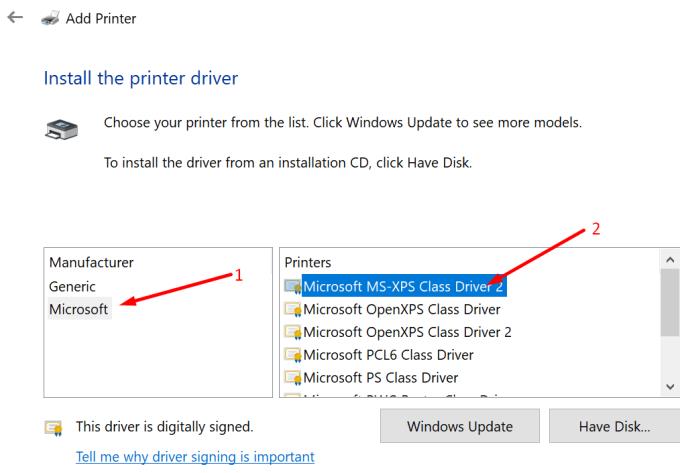
Изаберите најновију верзију КСПС Доцумент Вритер → Следеће
Изаберите Користи управљачки програм који је тренутно инсталиран
Назив штампача треба да буде Мицрософт КСПС Доцумент Вритер
Кликните на Не дели штампач
Опозовите избор у пољу за потврду Постави као подразумевани штампач → Заврши.
Ваш Мицрософт КСПС Вритер можда недостаје или не ради исправно ако користите застареле верзије ОС-а и управљачке програме за штампач.
Преузмите најновија ажурирања за Виндовс 10 и верзију драјвера штампача и проверите да ли је проблем нестао.
Идите на Подешавања → Ажурирање и безбедност → Провери ажурирања .
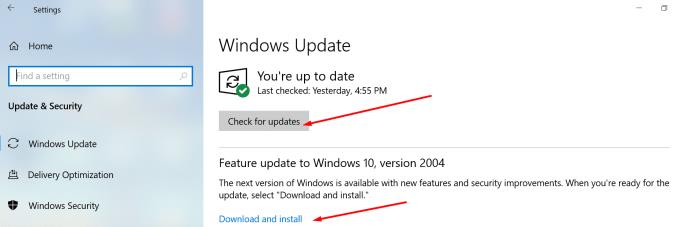
Да бисте ажурирали управљачке програме штампача, отворите Управљач уређајима, проширите листу штампача, кликните десним тастером миша на управљачки програм штампача и изаберите Ажурирај драјвер .
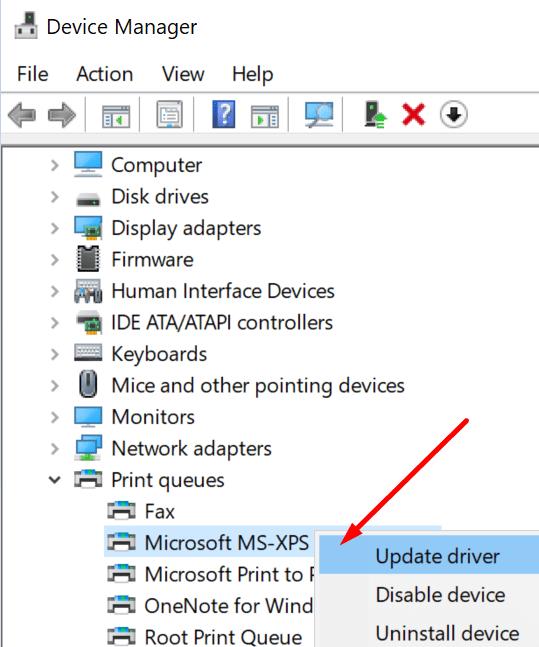
Ево, надамо се да сте успели да вратите Мицрософт КСПС Вритер на свој рачунар уз помоћ овог водича.
Свакодневно коришћење Windows File Explorer-а са пречицама на тастатури помоћи ће вам да брже обављате операције него традиционалне операције.
Многи људи годинама користе своје рачунаре. Можда ажурирају неколико компоненти и решавају проблеме са одржавањем како би њихови рачунари радили најбоље могуће. Међутим, дође време када не можете ништа учинити да убрзате или решите проблеме са својим старим рачунаром.
Показивач миша је нестао са вашег Windows уређаја и питате се: Како да вратим показивач миша? Или, показивач миша увек одлучи да нестане када куцате.
Виндоус Фајл Експлорер обавља посао, али једва. Нема брзих прегледа, неспретни п��иступ облаку и заморне групне операције чине свакодневно управљање датотекама тежим него што је потребно.
Шта је PowerShell? Microsoft PowerShell је услужни програм командне линије и скриптни језик који је моћан алат за администраторе, омогућавајући вам да аутоматизујете широк спектар задатака за рачунаре и мреже.
Можете искључити позадинске апликације у систему Windows 11 да бисте оптимизовали перформансе, уштедели батерију и смањили потрошњу РАМ-а.
Већина ИТ администратора користи PowerShell за скриптовање и аутоматизацију, али то није само за ИТ стручњаке — свако ко се бави неуредним фасциклама треба ове команде.
Провером коришћења складишног простора, брисањем старих тачака враћања и постављањем разумних ограничења складишног простора, можете држати свој складишни простор под контролом без жртвовања његове заштите.
Испод је листа препорученог софтвера приликом инсталирања новог рачунара, тако да можете изабрати најпотребније и најбоље апликације на вашем рачунару!
Временом ћете научити да брзо препознате знаке упозорења VPN-а. Ако ваш VPN показује било који од ових знакова, брзо га напустите пре него што га инсталирате.








